Monster Audio是一款非常好用的声音处理工具。对于声音处理久友下载站小编为你推荐Monster Audio。软件提供声音处理功能,您可以通过该软件优化声音输出效果,从而使用户在卡拉OK和直播中获得更好的声音。该软件需要与声卡一起使用。启动软件后,系统将提示您配置声卡。您可以进入调试界面,可以在软件中为自己的声卡设置优化计划,可以结合使用VST插件来处理声音,还可以在软件中启动多轨录音功能,并且您可以编辑声音波形。功能仍然非常丰富,可以满足需要。对于那些优化声卡输出效果的朋友; Monster Audio还提供语音消除功能。如果需要伴奏,可以使用此软件消除声音。这里的编辑器推荐免费版本,下载并安装!
安装方式:
1.打开win10用户的installation.bat弹出安装指南
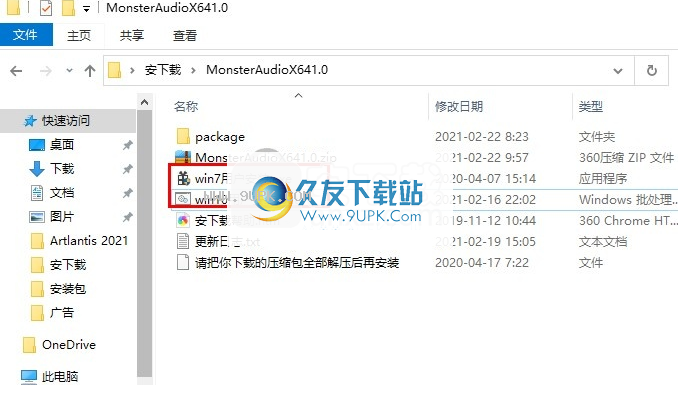
2.软件安装在D:\ Program Files \ MonsterAudio
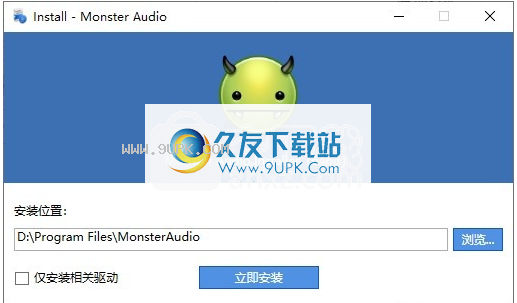
3.虚拟声卡驱动程序即将安装。由于某些用户已回答此步骤将重新启动Windows,因此在此特别提醒您,请先保存您的工作。
如果系统重新启动,则表示驱动程序安装失败,需要再次执行安装过程。
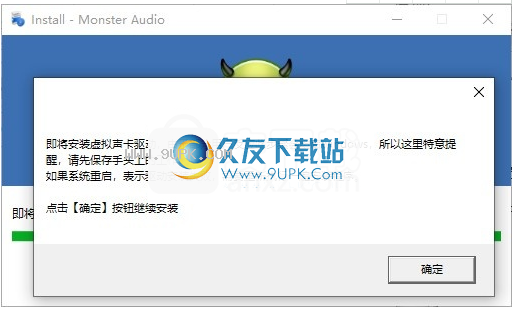
4.安装完成后,您可以找到Monster Audio在计算机桌面上将其打开
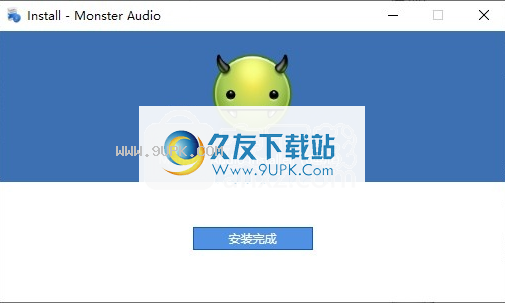
软件功能:
多轨录音,Midi键盘演奏,64位VST效果架软件
支持所有ASIO声卡以进行在线K歌,直播和现场表演声音处理
支持移动设备无线遥控VST效果器
人工智能消除了歌声并分离了乐器
可以轻松构建自己的歌曲订购系统
带有4个虚拟播放通道
使用说明:
1.启动软件,并提示开始选择声卡。如果您的计算机装有声卡,则可以正常使用Monster Audio。

如图2所示,弹出声卡列表界面,软件自动识别计算机上当前配置的声卡
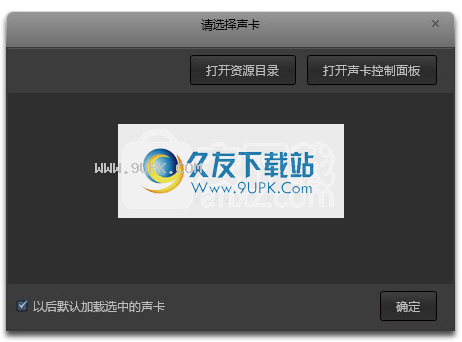
3.辑器计算机没有声卡,因此无法打开音乐调试界面
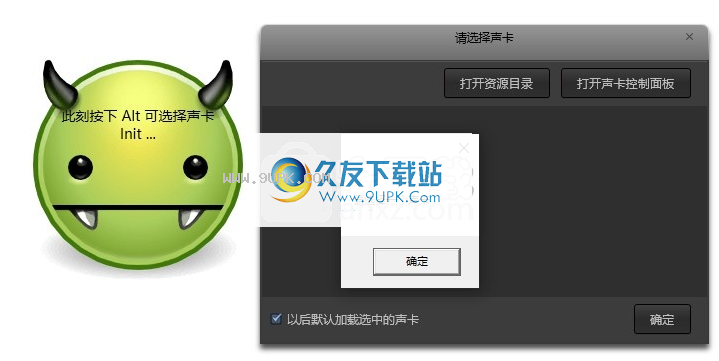
4.如果有声卡,请进入当前调试区域,并直接使用界面上的调试工具处理声音

5.仍然有很多控制器。如果您经常编辑音乐,则可以下载Monster Audio

6.选择波形,按键盘上的C键复制波形,然后按键盘上的V键,然后将波形粘贴到光标处
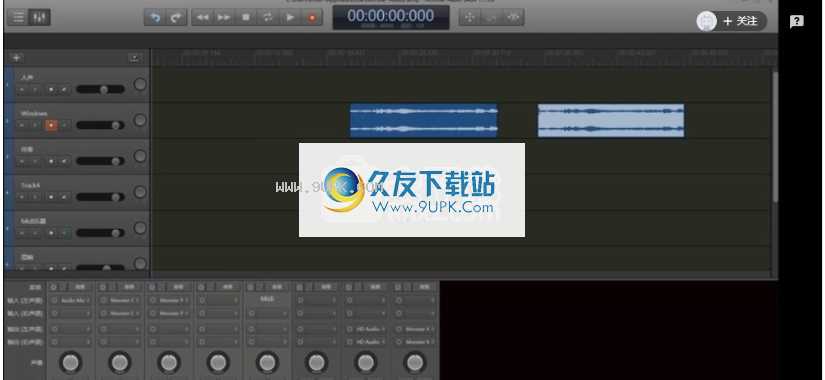
7.当两个波形相交时,这是两个波形的平滑过渡。我们可以使用淡入淡出效果

8.选择交叉渐变区域,然后按键盘上的Delete键以删除交叉渐变。
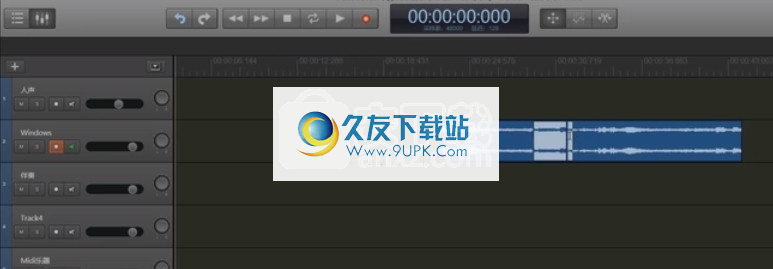
9.批量移动和删除音量曲线
首先,绘制体积曲线,然后按住键盘的Ctrl键选择多个曲线点,然后使用鼠标将这些曲线点向上移动
和向下
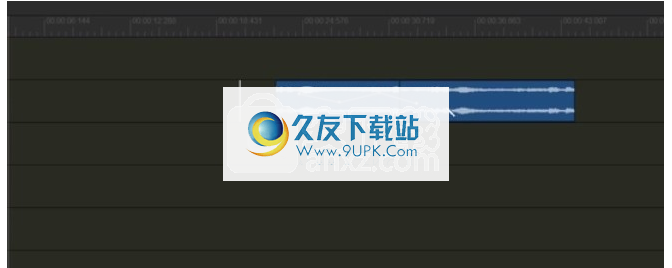
10.按键盘上的Delete键删除框架所选择的曲线
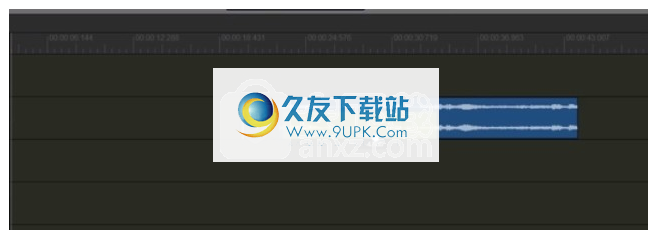
11.使用人工智能将歌声和伴奏区分开
我们点击主菜单,然后打开“人工智能来分离人类的声音和乐器”
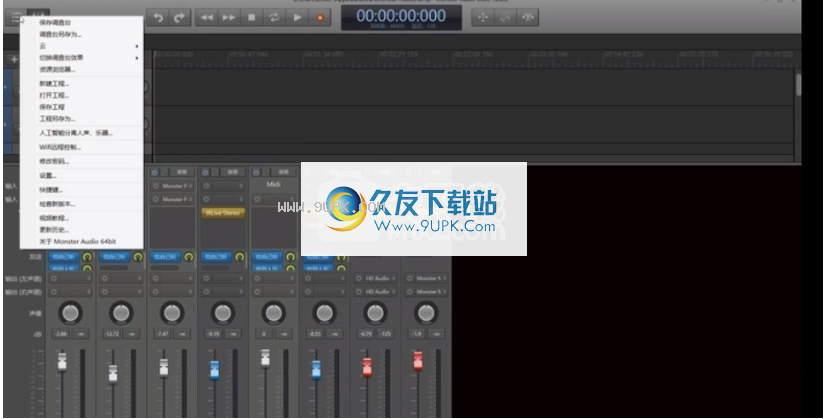
12.第一步,我们必须首先下载A引擎软件包;单击[立即下载],打开下载页面进行下载,下载完成后,解压缩引擎包
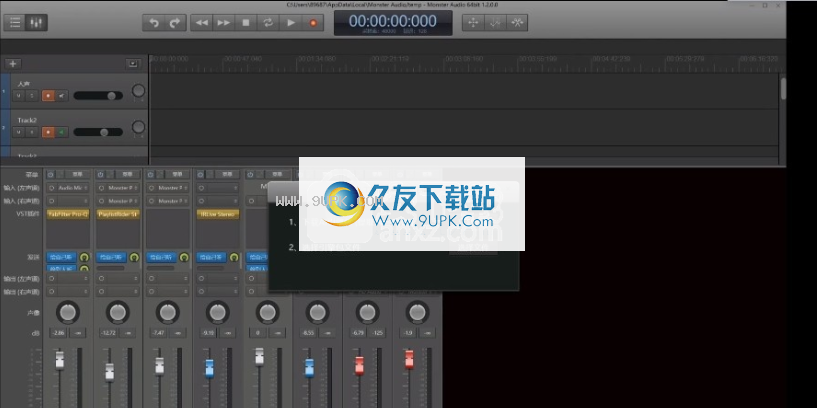
13.然后,在引擎包中选择文件以打开分隔符的主界面
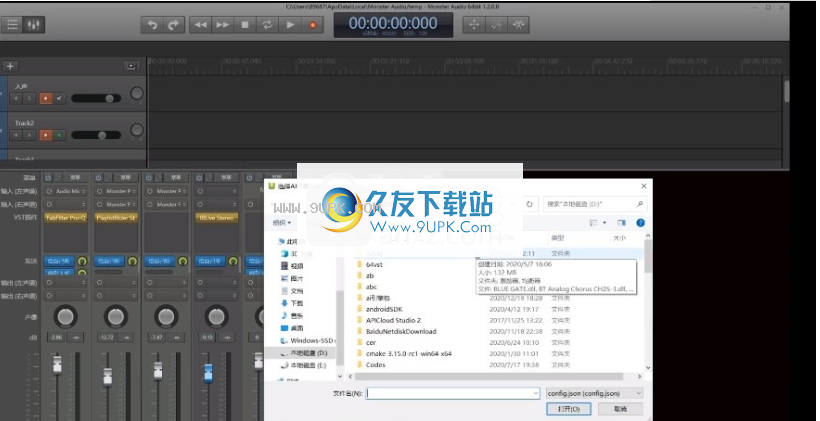
14.选择要分离的歌曲,然后选择输出目录,因为我将直接在音轨上使用它,因此我选中了“分离后直接导入音轨”

15.它开始分离,一首歌大约需要10秒钟,具体时间取决于CPU的强度

16.现在,我们将看到在界面上添加了伴奏和人声的两个音轨。

软件特色:
1.Monster Audio提供音频编辑功能,可以在软件中编辑波形
2.将鼠标放在波形上进行编辑
3.按住键盘的Ctrl键,将鼠标放在波形上,然后滚动鼠标的中轮以放大和缩小波形
4.单击波形的上部以设置光标的起点,然后按键盘上的R和T键分别放大和缩小波形
5.按住音频轨道上的鼠标右键以左右拖动,这等效于水平滚动条
6.将鼠标放在波形下半部分的左右边缘以修剪波形
7.按键盘上的A键删除光标起始点左侧的内容,并按S键删除光标起始点的内容
8.选择波形左侧的一部分,然后按键盘上的D键以创建淡入效果,或者将光标保持在起点,然后按键盘上的D键以具有相同的效果。
9.键盘的G键用于在右侧产生淡入淡出效果
10.如果要删除淡入淡出,只需选择包含淡入淡出区域的区域,然后按键盘上的Delete键即可删除淡入淡出效果

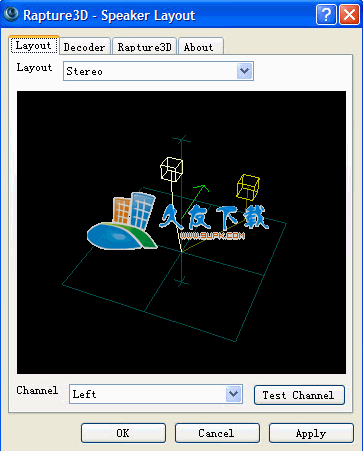




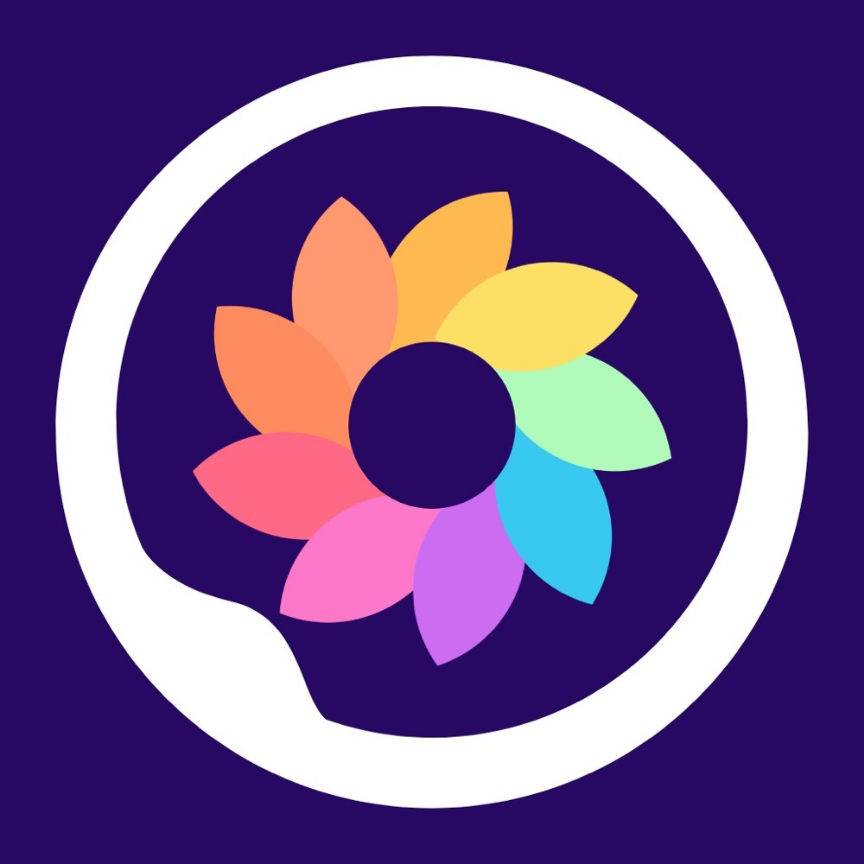 七七壁纸
七七壁纸 猫咪壁纸
猫咪壁纸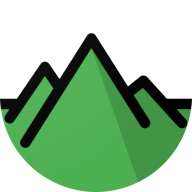 漫川壁纸
漫川壁纸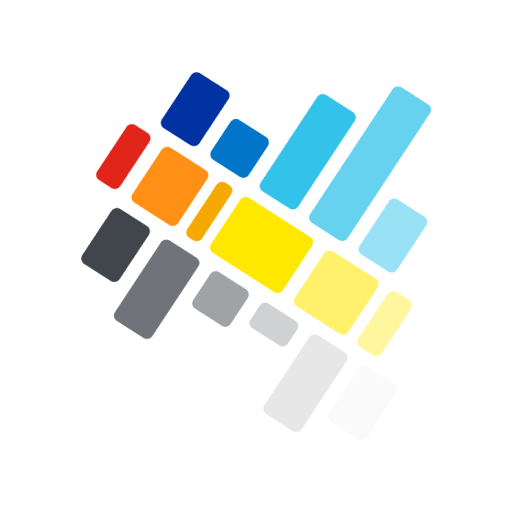 多彩壁纸
多彩壁纸 简单壁纸
简单壁纸 九州壁纸
九州壁纸 堆糖壁纸
堆糖壁纸 好多壁纸
好多壁纸 壁纸香香
壁纸香香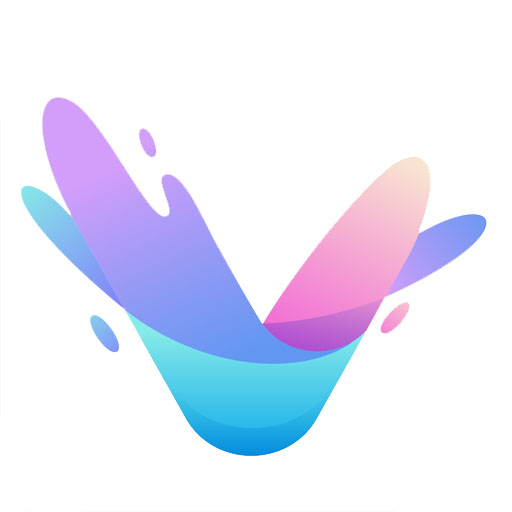 花样壁纸
花样壁纸 贴贴壁纸
贴贴壁纸 懒人壁纸
懒人壁纸![录音能手小助手[电脑录音软件] 1.0 免安装版](http://pic.9upk.com/soft/UploadPic/2016-1/201612213201760584.jpg) 录音能手小工具是一款绿色轻巧的电脑录音工具,界面简洁,方便好用,win系统自带的录音机只能录一分钟,这个可以录任意时间,系统自带的录音跟这个比弱爆了,通过这款软件,您可以将您的声音录下来送给自己的朋友以表祝福...
录音能手小工具是一款绿色轻巧的电脑录音工具,界面简洁,方便好用,win系统自带的录音机只能录一分钟,这个可以录任意时间,系统自带的录音跟这个比弱爆了,通过这款软件,您可以将您的声音录下来送给自己的朋友以表祝福... 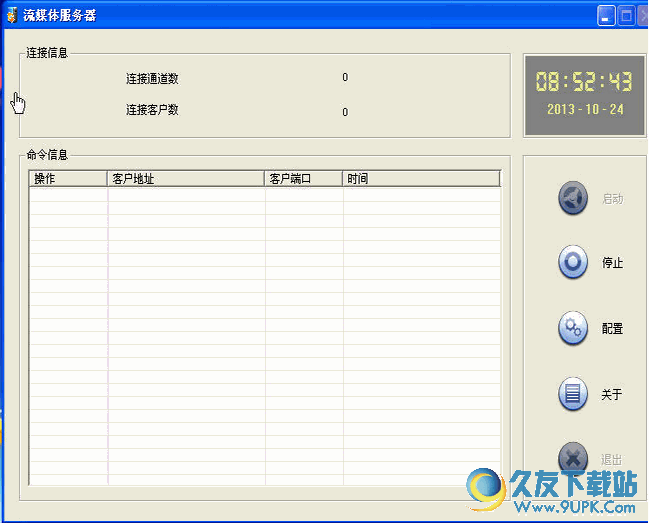 流媒体服务器软件实现对数据源申请数据流和多线程网络分发的功能。它的数据源可以是流媒体服务器所在PC上某个目录下的文件,也可以是DVR/DVS、HC板卡等实时设备。
特点:
1、因为DVR等设备的连接路数有限,同时观看...
流媒体服务器软件实现对数据源申请数据流和多线程网络分发的功能。它的数据源可以是流媒体服务器所在PC上某个目录下的文件,也可以是DVR/DVS、HC板卡等实时设备。
特点:
1、因为DVR等设备的连接路数有限,同时观看... 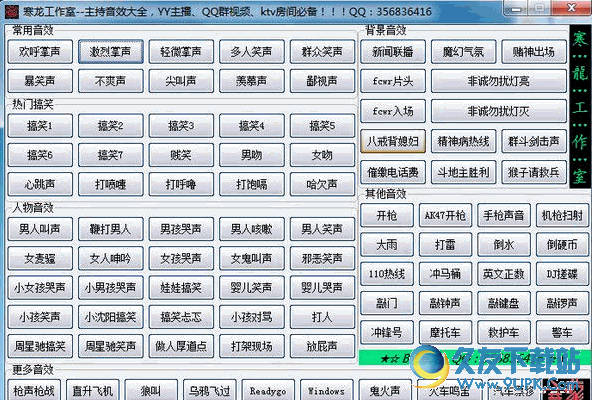 寒龙YY主持音效软件是2016年最新免费的YY音效辅助软件,此款软件能够帮助用户提供多种音效,适用于YY主持、MC喊麦主持、搞笑主持等等。音效拥有笑声、鼓掌、搞笑音、尖叫声、哭声等等100多种效果,喜欢的话赶紧来下载使用。
寒龙YY主持音效软件是2016年最新免费的YY音效辅助软件,此款软件能够帮助用户提供多种音效,适用于YY主持、MC喊麦主持、搞笑主持等等。音效拥有笑声、鼓掌、搞笑音、尖叫声、哭声等等100多种效果,喜欢的话赶紧来下载使用。 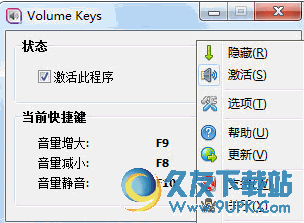 Volume Keys是一款绿色中文的音量快捷键,能够使用预定义的键盘热键更改您的扬声器音量,自定义任意热键组合更改扬声器的音量。支持系统:Windows XP、Windows 7、Windows 8、Windows 10
特色:
1.可自定义
Volume...
Volume Keys是一款绿色中文的音量快捷键,能够使用预定义的键盘热键更改您的扬声器音量,自定义任意热键组合更改扬声器的音量。支持系统:Windows XP、Windows 7、Windows 8、Windows 10
特色:
1.可自定义
Volume... ![莱音炫彩音乐控 1.1官方最新版[莱音炫彩音乐软件]](http://pic.9upk.com/soft/UploadPic/2016-3/2016391671167497.gif) 莱音炫彩音乐控是一款专为打造炫彩音乐的软件,用户可以通过这一软件来制作音乐彩铃,吸纳新一定可以帮到有需要的用户。
官方简介:
莱音炫彩音乐控客户端是一款专门为用户打造的炫彩音乐软件,用户安装此软件可以演奏...
莱音炫彩音乐控是一款专为打造炫彩音乐的软件,用户可以通过这一软件来制作音乐彩铃,吸纳新一定可以帮到有需要的用户。
官方简介:
莱音炫彩音乐控客户端是一款专门为用户打造的炫彩音乐软件,用户安装此软件可以演奏...  QQ2017
QQ2017 微信电脑版
微信电脑版 阿里旺旺
阿里旺旺 搜狗拼音
搜狗拼音 百度拼音
百度拼音 极品五笔
极品五笔 百度杀毒
百度杀毒 360杀毒
360杀毒 360安全卫士
360安全卫士 谷歌浏览器
谷歌浏览器 360浏览器
360浏览器 搜狗浏览器
搜狗浏览器 迅雷9
迅雷9 IDM下载器
IDM下载器 维棠flv
维棠flv 微软运行库
微软运行库 Winrar压缩
Winrar压缩 驱动精灵
驱动精灵